Optoma EX400 User Manual
Browse online or download User Manual for Projectors Optoma EX400. Optoma EX400 Manual del usuario
- Page / 83
- Table of contents
- BOOKMARKS




Summary of Contents
1EspañolTabla de contenido ...1Aviso sobre la utilización ...2Información de seguridad ...2Precau
10EspañolIntroducciónMando a distanciaLa interfaz está sujeta a las especicaciones del modelo.1. Indicador LED2. Encender y apagar3. Fuente4. C
11EspañolInstalaciónConectar el proyectorDebido a las diferentes aplicaciones de cada país, algunas regiones pueden tener accesorios diferente
12EspañolInstalaciónConectar con las fuentes de vídeoDebido a las diferentes aplicaciones de cada país, algunas regiones pueden tener accesorio
13EspañolInstalaciónEncienda el proyector primero y, a continuación, seleccione las fuentes de señal.Cuando se haya congurado el modo Energía (St
14EspañolInstalaciónPóngase en contacto con el centro de servicio técnico más cercano si el proyector muestra estos síntomas. Consulte la página 80-
15EspañolInstalaciónAjustar la imagen proyectadaAjustar la altura del proyectorEl proyector está equipado con un pie elevador para ajustar la altura d
16EspañolInstalaciónAjustar el zoom y el enfoque del proyectorPuede girar el anillo de zoom para acercar o alejar la imagen. Para enfocar la imagen, g
17EspañolInstalaciónSVGA/XGA El usuario debe considerar que esta tabla es una mera referencia. El usuario debe considerar que esta tabla es una mera
18EspañolControles del usuarioPanel de controlPanel de control y mando a distancia//Utilizar el panel de controlEncendidoConsulte la sección “Encender
19EspañolControles del usuarioMando a distanciaUtilizar el mando a distanciaEncendido Consulte la sección “Encender y apagar el proyector” en las pági
2EspañolAviso sobre la utilizaciónInformación de seguridadEl símbolo de rayo dentro de un triángulo equilátero pretende alertar al usuario de la exist
20EspañolControles del usuarioSilencio AV: Ahorra hasta el 70% de la poten-cia de la lámpara cuando se aplica el silencia AV.Utilizar el mando a dis
21EspañolControles del usuario Utilizar el botón AYUDALa función AYUDA garantiza una configuración y uso sencillos. Pulse el botón “ / ” en el pan
22EspañolControles del usuario El botón del menú Ayuda solamente funciona cuando no se detecta una fuente de entrada. Si se detecta una fuente de en
23EspañolControles del usuario
24EspañolControles del usuarioMenú principalSubmenúConguraciónEl proyector tiene menús en pantalla (OSD) que permiten realizar ajustes en la imagen y
25EspañolControles del usuarioÁrbol de menúsMain Menu Sub Menu#7Modo Display Presentación / Brillo / Modo película / sRGB / Pizarra / Aula / Usuario /
26EspañolControles del usuarioMain Menu Sub MenuSettingsID de Proyector 0~99Silencio Encendido / ApagadoVolumen Audio 0~10Micrófono 0~10SalirEntrada d
27EspañolControles del usuarioIMAGEN Modo DisplayHay muchas preconguraciones de fábrica optimizadas para varios tipos de imágenes. Presentación: c
28EspañolControles del usuarioLas funciones “Color” y “Matiz” so-lamente se admiten en el modo Vídeo. NitidezAjustar la nitidez de la imagen. Pre
29EspañolControles del usuario GammaPermite elegir una tabla de gamma que se haya ajustado para proporcionar la mejor calidad de imagen para la entr
3EspañolAviso sobre la utilizaciónPrecauciones Siga todas las advertencias, precauciones y procedimientos de mantenimiento recomenda-dos en esta guía
30EspañolControles del usuario Espacio de colorSeleccione un tipo de matriz de color apropiado para AUTO, RGB (0 ~ 255)(*) RGB, (16 ~ 235)(*) o YUV.
31EspañolControles del usuarioPANTALLA FormatoPuede utilizar esta función para establecer el tipo de relación de aspecto.SVGA/XGA 4:3: Este for
32EspañolControles del usuarioWXGA 4:3: Este formato es para fuentes de entrada de 4 x 3. 16:9: este formato se utiliza con fuentes de entrada 16
33EspañolControles del usuarioCada I/O tiene una conguración diferente de “Máscara de Borde”.“Máscara de Borde” y “Zoom” no pueden utilizarse a l
34EspañolControles del usuario Tres dimensiones Apagado: Seleccione “Apagado” para desactivar la conguración Tres dimensiones para imágenes en T
35EspañolControles del usuarioSETUP IdiomaPuede mostrar el menú OSD multilingüe. Presione o en el submenú y, a continuación, utilice el botón o
36EspañolControles del usuario Localización menúEscoja la localización de menús en la pantalla. Tipo de PantallaSeleccione el tipo de pantalla entre
37EspañolControles del usuarioSETUP | Señal (RGB) AUTOMÁTICOSelecciona automáticamente la señal. Si utiliza esta función, los elementos de frecuenci
38EspañolControles del usuario Seguridad Encendido: elija “Encendido” para utilizar la vericación de seguridad cuando se encienda el proyector. A
39EspañolControles del usuario4. Introduzca otra vez la nueva contraseña y presione “ ” para conrmar. Si introduce la contraseña incorrecta 3 vece
4EspañolAviso sobre la utilizaciónDebe: Apagar la unidad y desconectar el enchufe de alimentación de la toma de CA antes de limpiar el producto.
40EspañolControles del usuario LogotipoUse esta función para establecer la pantalla de inicio que desee. Los cambios realizados se aplicarán la próxi
41EspañolControles del usuarioSETUP | Estado de Red Estado de RedMuestra el estado de la conexión de la red. DHCPPuede utilizar esta función para s
42EspañolControles del usuario1. Active la DHCP para permitir que el ser-vidor DHCP asigne automáticamente una dirección IP o mantenga la DHCP des-act
43EspañolControles del usuarioEncontrará a continuación un ejemplo para hacer una conguración rápida de redPaso 1: Asigne la dirección IP de 192.168.
44EspañolControles del usuarioLa Crestron RoomView™ ofrece una estación central de monitorización para los sistemas de control de 250+ en una red Ethe
45EspañolControles del usuario3. Editar atributo4. Editar evento Para más información, visitehttp://www.crestron.com & www.crestron.com/getroomv
46EspañolControles del usuario Bloqueo de fuente Encendido: el proyector solamente buscará en la conexión de entrada actual. Apagado: el proyecto
47EspañolControles del usuarioCuando se haya congurado el modo Energía (Standby) en Eco (< 0,5 W), la salida VGA y la conexión de transferencia
48EspañolControles del usuarioOPCIONES | Cong. Lámpara Duración LámparaMuestra el tiempo de proyección. Aviso de lámparaElija esta función para mos
49EspañolControles del usuarioEl sistema de aplicación de red incluye el sistema de visu-alización de red, el sistema de administración web y la apli-
5EspañolAviso sobre la utilizaciónAdvertencias relacionadas con la seguridad de los ojos▀ No mire al haz del proyector en ningún momento. Dé la espa
50EspañolControles del usuario2 Hay 3 opciones en esta página.• Haga clic en “Descarga” y se mostrará la interfaz para descar-garse el software “Vis
51EspañolControles del usuario Control del proyectorEsta selección le da acceso a la mayoría de los ajustes di-sponibles del proyector y la congurac
52EspañolControles del usuario• Conguración IP: Haga clic en “Obtener una dirección IP automáti-camente” como modo automático; Haga clic en “Utiliza
53EspañolControles del usuario• Control de conferencia: Haga clic en “encender” o “apagar” para activar o desactivar el modo de control de conferenci
54EspañolControles del usuarioHaga clic en “Herramientas” donde se incluyen los siguientes elementos:• Control Creston: La información básica de red
55EspañolControles del usuarioHaga en “Ayuda” para informar al administrador y que haga la protección u operación relacionada. Restaurar a predetermi
56EspañolControles del usuarioCómo utilizar la aplicación del lector de tarjetas multimediaLa aplicación del lector de tarjetas visualiza las imágenes
57EspañolApéndicesPulse “Derecha” para saltar a la siguiente página; Pulse “Arriba” para saltar a la página anterior; Pulse “Abajo” para saltar a la s
58EspañolApéndices• : Activar la presentación de diapositivas. Tecla Derecha/Izquierda: Muestra la siguiente/anterior foto y mantiene la presentac
59EspañolApéndicesUtilización del Sistema del Presentador OptomaLa aplicación del Presentar Optoma permite a un invitado con ordenador presentar desde
6EspañolIntroducciónCable de alimentación Manto a distancia por infrarrojosDescripción del paqueteDesempaquete e inspeccione el contenido de la caja p
60EspañolApéndices1-2-2. Encienda el proyector.//1-2-3. Conecte la “pantalla en red” del SSID del dispositivo de se-guridad USB de la mini Wi desde
61EspañolApéndices2-1. Haga clic en el botón para entre en el menú Búsqueda y Conexión.2-1-1. Introduzca la dirección IP del proyector, seleccione
62EspañolApéndices• Modo de tamaño alterable: El marco en el modo ALTERABLE puede ser ampliado o reducido arrastrando las ocho esquinas pequeñas negr
63EspañolApéndices • : Para otros ordenadores.• : Para el ordenador actual.• : Opciones del puerto de visualización en el que el destacado es el
64EspañolApéndices No aparece ninguna imagen en la pantalla Asegúrese de que todos los cables y conexiones de alimentación estén bien conectados, tal
65EspañolApéndices 7. Haga clic en “Mostrar todos los dispositivos”. Después, seleccione “Tipos de monitor estándar” bajo el cuadro SP; elija el modo
66EspañolApéndices La imagen está desenfocada Asegúrese de que la tapa de la lente se encuentre abierta. Ajuste la lente del proyector con el anillo
67EspañolApéndices El proyector deja de responder a todos los controles Si es posible, apague el proyector y, a continuación, desenchufe el cable de
68EspañolApéndices Mensajes en pantalla Advertencia de temperatura: Fallo del ventilador: Advertencia de la lámpara: Imagen fuera de rango. S
69EspañolApéndicesReemplazar la lámparaEl proyector detectará automáticamente la vida de la lámpara. Cuando la vida de la lámpara se aproxime a su na
7EspañolIntroducciónInformación general del productoUnidad principal1. Panel de control2. Anillo de enfoque3. Altavoces4. Anillo del zoom5. Objet
70EspañolApéndicesLos tornillos de la tapa de la lámpara y la propia lámpara no se pueden quitar. El proyector no se puede encender si la tapa de
71EspañolApéndicesPara resolución panorámica (WXGA), la compatibilidad admitida depende de los modelos de portátil y PC.Las señales de entrada d
72EspañolApéndicesMode ResolutionAnglog/DigitalSVGA/XGAWXGAH-Sync (KHz) V-Sync (Hz)XGA 1024 × 768 60,00 75 V VXGA 1024 × 768 68,70 85 VXGA 1024 × 768
73EspañolApéndicesCompatibilidad de vídeoCompatibilidad con PCModo ResoluciónSincronización-V (Hz)Sincronización-H (KHz)MAC LC 13” 640 × 480 66,66 34
74EspañolApéndicesAsignaciones de contactos del RS232Comandos y lista de funciones de protocolo RS232La carcasa del RS232 está eq-uipada con toma de
75EspañolApéndicesBaud Rate : 9600Data Bits: 8Parity: NoneStop Bits: 1 Flow Control : NoneUART16550 FIFO: DisableProjector Return (Pass): PProjector R
76EspañolApéndices
77EspañolApéndices------------------------------------------------------------------------------------------------------------------------------------
78EspañolApéndices
79EspañolApéndicesObserve que los daños resultantes de una instalación incorrecta invali-darán la garantía.Instalación del montaje en la pared1. Pa
8EspañolIntroducciónPanel de control//2 3171. LED de encendido2. LED de la lámpara3. LED de temperatura4. Entrar/Ayuda5. Menú6. Resincronización
80EspañolApéndicesOcinas globales de OptomaPara obtener asistencia técnica póngase en contacto con su ocina local.Estados Unidos3178 Laurelview Ct.
81EspañolApéndicesBenelux BVRandstad 22-123 +31 (0) 36 820 02531316 BW Almere +31 (0) 36 548 9052The Netherlands www.optoma.nlAmérica Latina317
82EspañolApéndicesRegulaciones y avisos de seguridadEste apéndice incluye los avisos generales del proyector. Aviso de la FCC Este equipo ha sido comp
83EspañolApéndicesInstrucciones de desechoNo arroje este dispositivo electrónico a la basura cuando desee desecharlo. Para redu-cir la contaminación y
9EspañolIntroducciónConexiones de entrada y salida(SERVICE)C1. Conector USB (conectar a su PC para la función de ratón remoto)2. Conector HDMI3. C
More documents for Projectors Optoma EX400

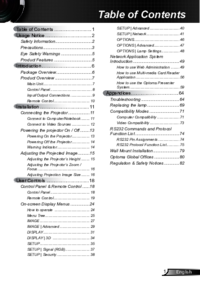
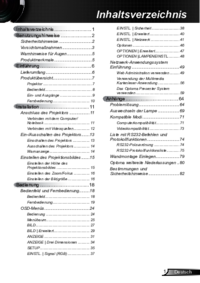
 (79 pages)
(79 pages) (79 pages)
(79 pages) (79 pages)
(79 pages) (79 pages)
(79 pages) (79 pages)
(79 pages) (79 pages)
(79 pages)







Comments to this Manuals